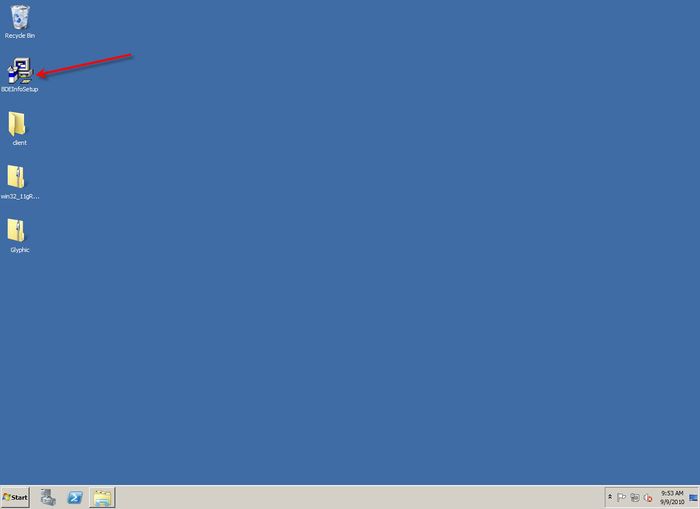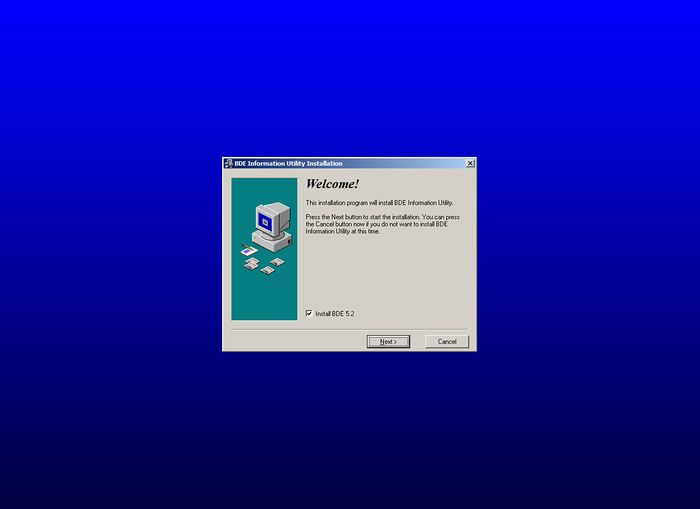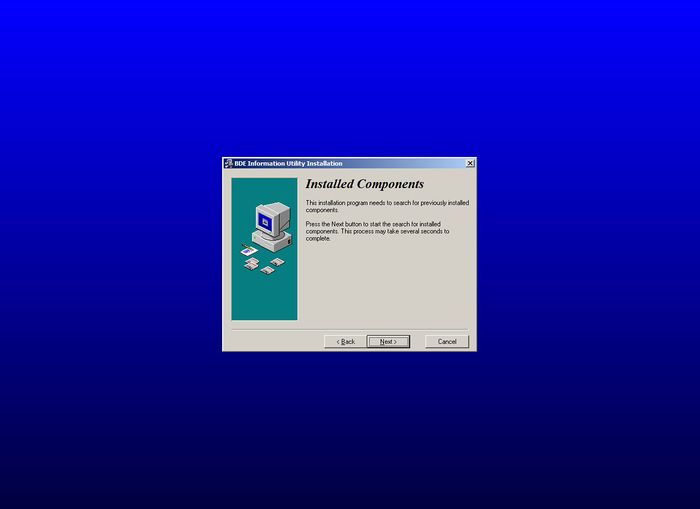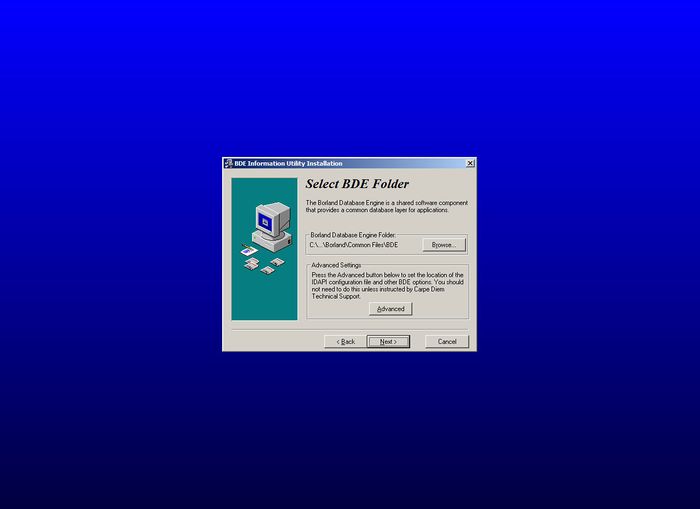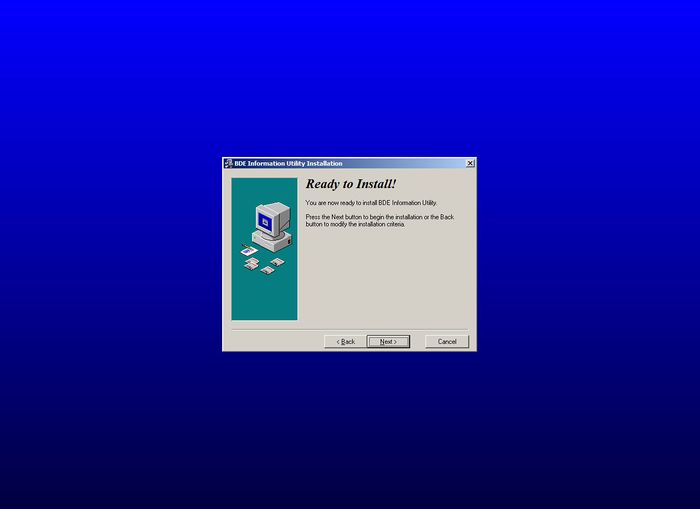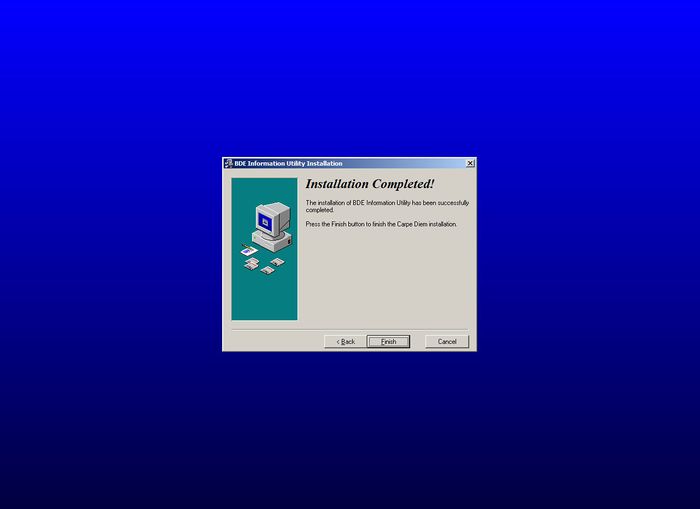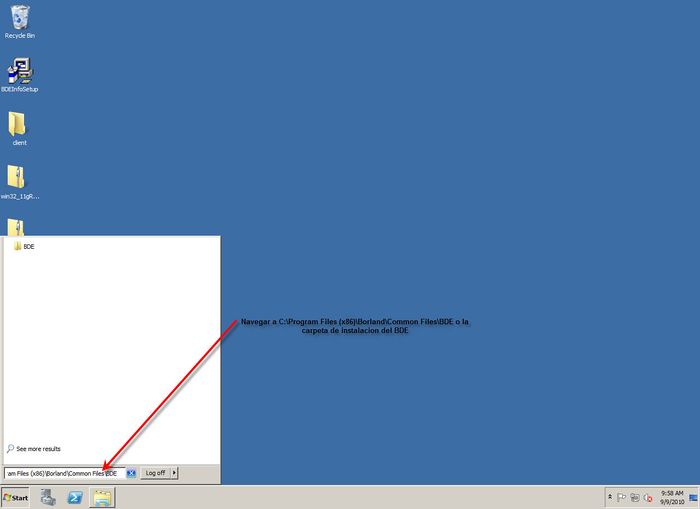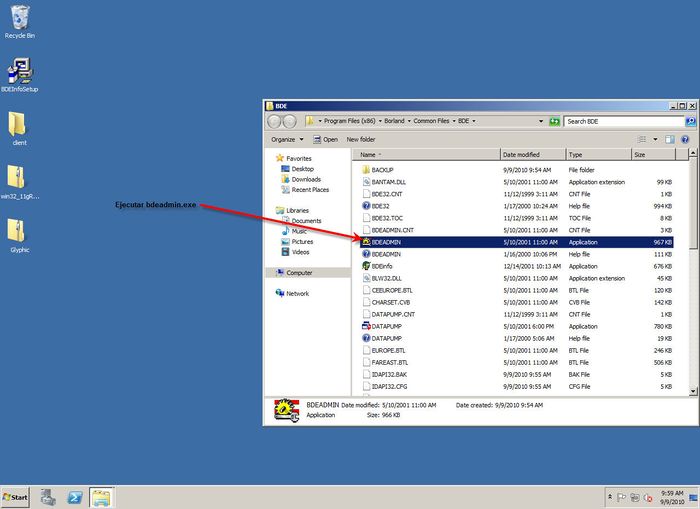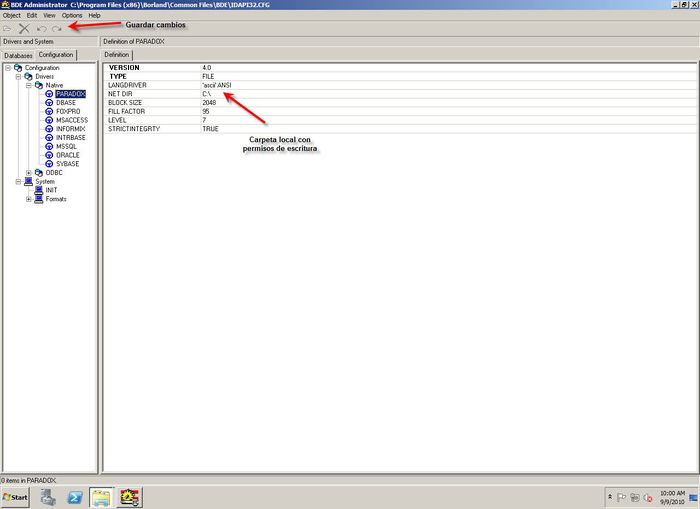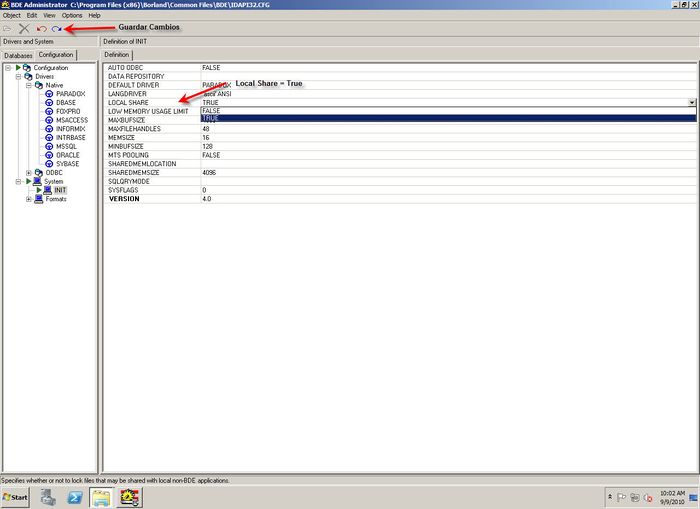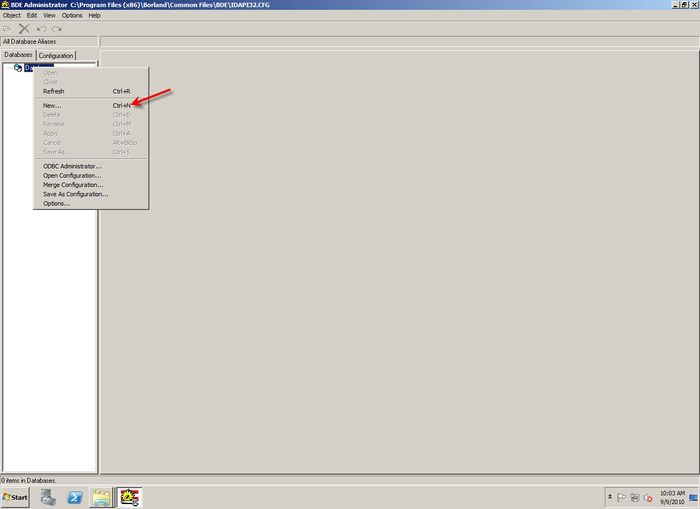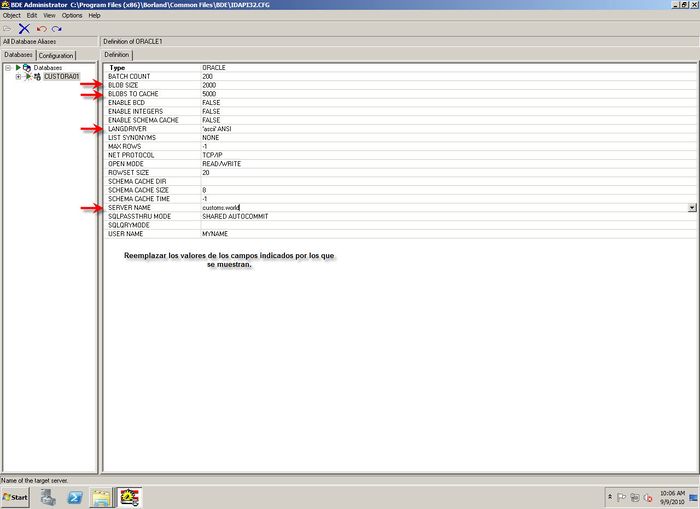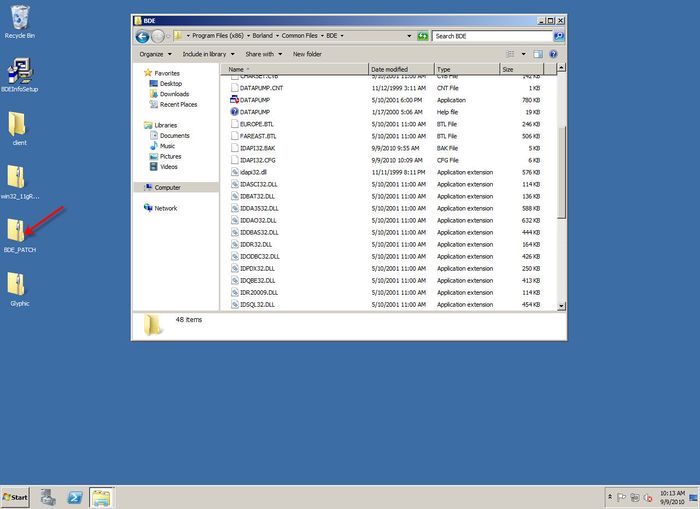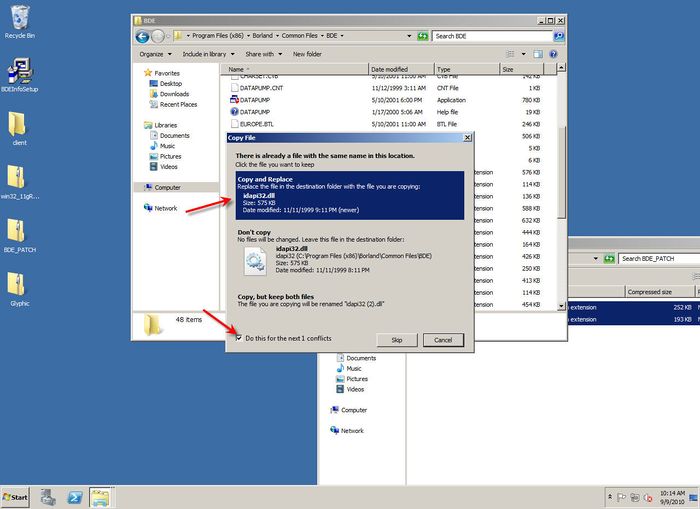Diferencia entre revisiones de «BDE»
(→Instalación) |
(→Instalación) |
||
| Línea 33: | Línea 33: | ||
== Instalación == | == Instalación == | ||
| − | + | # Descargar el instalador para Windows <span class="plainlinks">[https://www.dropbox.com/s/tubqeqywaddos39/BDECOMPLETO.zip?dl=0 Descargar BDE]</span> | |
| + | # Descomprimir y guardar los archivos en una carpeta Temporal, para su posterior ejecución. | ||
| + | |||
=== Descarga === | === Descarga === | ||
Link de descarga del Borland Database Engine | Link de descarga del Borland Database Engine | ||
| − | + | ||
=== Instalación Windows === | === Instalación Windows === | ||
| + | # | ||
=== Configuración === | === Configuración === | ||
| Línea 43: | Línea 46: | ||
<youtube>ul-M4RhTQ6Y</youtube> | <youtube>ul-M4RhTQ6Y</youtube> | ||
| − | |||
| − | |||
| − | |||
| − | |||
| − | |||
| − | |||
| − | |||
| − | |||
| − | |||
| − | |||
| − | |||
| − | |||
'''2.- Ejecutar el instalador del BDE llamado BDEInfoSetup.''' | '''2.- Ejecutar el instalador del BDE llamado BDEInfoSetup.''' | ||
Revisión del 20:10 27 oct 2017
| Borland Database Engine | |
| Detalles | |
Catagoria |
Borland Database Engine |
Tipo |
Herramienta |
| Detalles | |
| Borland Database Engine (BDE) es el motor de base de datos
y conectividad desarrollado para Delphi, C++, IntraBuilder
| |
Acerca
Borland Database Engine (BDE) es el motor de base de datos y conectividad desarrollado para Delphi, C++, IntraBuilder y Paradox para el ambiente Windows.
En el caso de Glyphic, es el encargado de la conexion entre CODICE y ORACLE.
Instalación
- Descargar el instalador para Windows Descargar BDE
- Descomprimir y guardar los archivos en una carpeta Temporal, para su posterior ejecución.
Descarga
Link de descarga del Borland Database Engine
Instalación Windows
Configuración
TUTORIAL PARA INSTALAR EL BDE
2.- Ejecutar el instalador del BDE llamado BDEInfoSetup.
3.-Activamos Install BDE 5.2 Y damos clic en "Siguiente"
4.- Nuevamente damos clic en "Siguiente"
5.- Elegimos la ubicacion donde se realizara la instalacion de nuestro BDE y damos clic en "Siguiente"
6.- Damos clic nuevamente en "Siguiente"
7.-Ahora damos clic en "Finish"
8.- Ahora vamos a la ubicación de nuestro "BDE" (C:\Program Files E.g.(x86)\Borland\Common Files\BDE)
9.- Ejecuamos "BDEADMIN"
10.- Aqui nos vamos a la pestaña de configuracion||Driver||Native||Paradox e ingresamos una carpeta local con permisos de escritura y guardaremos los cambios.
11.-Ahora en la parte de configuracion||System pondremos "LocalShare = True" y guardaremos los cambios
12.-En "Databases" crearemos debemos dar clic derecho y seleccionar "New" y crear una base de datos de "Oracle" y le pondremos un nombre por ejemplo "Custora01"
13.- Aquí modificaremos algunos campos de la siguiente manera
*BLOOB SIZE = 2000
*BLOOBS TO CACHE = 5000
*LANGDRIVER = 'ascii' ANSI
*SERVER NAME = CUSTOMS.WORLD (Este es el nombre de nuestra base de datos)
Descomprimimos el archivo BDE_PATCH y movemos los archivos que contiene a la ubicacion de nuestro BDE.